word出现宏病毒安全警告怎么办?怎样用编码格式进行加密?
番茄系统家园 · 2022-10-28 02:39:59
word文档是我们身边随时都会用到的电脑办公软件。有时word文档的文件会出现宏病毒安全警告。但是宏也有好的一面,它可以用来加密文件,起到一定的保护作用。那么word出现宏病毒安全警告怎么办?怎样用编码格式进行加密?下面小编就为大家介绍一下!
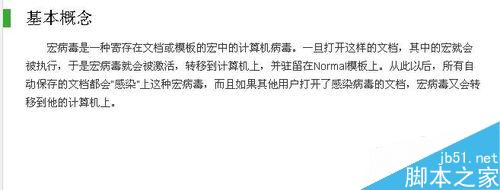
- 软件名称:
- Word 2007 SP1 简体中文绿色便携版[139MB]
- 软件大小:
- 139MB
- 更新时间:
- 2013-07-23
方法/步骤
1、在word文档中用宏进行保护文件并不复杂。在菜单栏的上面找到工具选项,并找到在下拉菜单底部位置的宏选项。

2、单击第三个选项中的“宏安全性”,打开宏设置界面,进行宏相关设置的编辑。

3、这样就完成了宏安全性的查看。但是不是要说宏如何加密吗?下面就来讲解宏怎样加密文档。
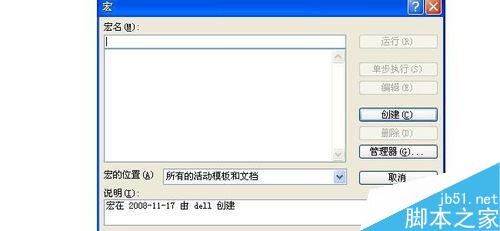
4、返回刚才的菜单中,找到宏选项,并且单击进入宏指令编辑模式。
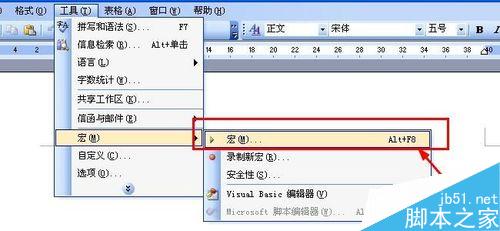
5、在下拉选框中输入宏的名称,在宏的位置找到所有的活动文档,并且选择创建,就可以完成宏的创建。但是这还没完,还要编辑宏。
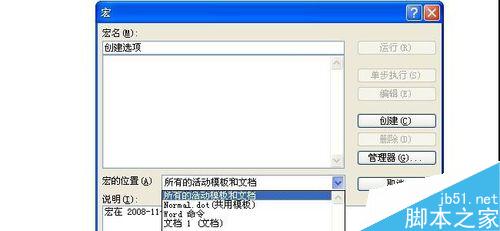
6、在打开的代码编辑界面中,在end sub的上面插入索要加密的指令代码,让宏在word运行时执行这些代码,起到保护作用。
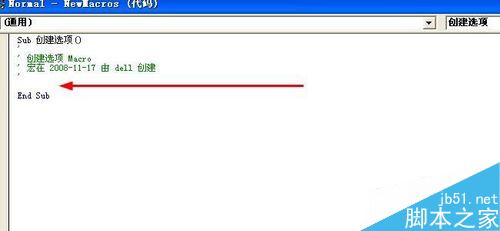
7、在网上可以找到一些可用的加密代码,因为比较复杂这里就不做说明。英文点号可以起到快捷输入的作用。在end sub之后写代码是没有用处的。
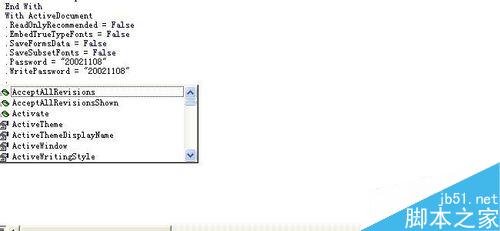
8、输入完成后,在左上角找到保存normal菜单项,就可以对word文档进行加密啦!

9、千万不要忘记密码,也就是代码快结束时Password = “xxxx”部分,这非常重要哦!
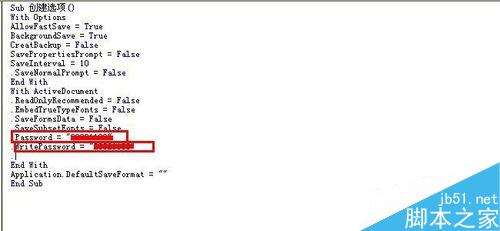
10、加密完成的效果就是这样。是不是很有效果并且很有成就感呢?

以上就是word怎样用编码格式进行加密方法介绍,大家按照上面步骤进行操作即可,希望能对大家有所帮助!
免责声明: 凡标注转载/编译字样内容并非本站原创,转载目的在于传递更多信息,并不代表本网赞同其观点和对其真实性负责。如果你觉得本文好,欢迎推荐给朋友阅读;本文链接: https://m.nndssk.com/wlaq/112967XIwrUC.html。猜你喜欢
最新应用
热门应用





















